保卫萝卜4周赛2.20怎么过 保卫萝卜4周赛2.20攻略
保卫萝卜4周赛2.20怎么过呢,保卫萝卜4今天的周赛难度不高,玩家们可以使用鞭炮火炮和雷达等炮塔来防御,不过要注意的是今天有三个天王出场,所以后期的时候要在天王升级的时候升级炮塔。下面这里就带来了保卫萝卜4周赛2.20攻略,帮那些喜欢玩这款游戏的玩家带来了最新的攻略思路。
保卫萝卜4周赛2.20怎么过
1、建立二级鞭炮和三级火炮,火炮打钱袋,钱袋打掉之后,打围栏或者兔子,围栏打掉之后,建立一个雷达,雷达赶快打兔子。

2、左边开始清理障碍物,今天清图还是很简单,基本上那边没兔子就清理那边。

3、右边鞭炮、左边雷达清图。

4、先建立一级炮塔占位置,不然一会有可能被干扰,建立不了炮塔。

5、今天是剑天王和琴天王、蛇天王,跟着天王升级炮塔建立炮塔。

6、后期建议大家暂停一倍速打,具体炮塔如下,主要是雷达,最后不出兔子,直接卖右边炮塔在左边建立炮塔。

以上就是保卫萝卜4周赛2.20攻略的内容,希望能够给大家带来帮助。
 系统国度
系统国度
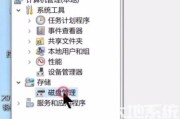

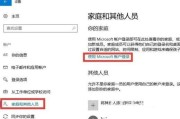

发表评论:
◎欢迎参与讨论,请在这里发表您的看法、交流您的观点。